The Bat! — Резервное копирование и возможности поиска
Продолжаем изучать почтовую программу The Bat! В этом уроке мы рассмотрим резервное копирование и восстановление почтовых ящиков вместе со всеми настройками, возможности поиска и горячие клавиши (hot key).
В предыдущих уроках мы изучали настройку почтовых ящиков The Bat! Но при переустановке системы или запуске программы на другом компьютере или ноутбуке появляется необходимость заново настраивать отправку и получение почты для каждого почтового ящика, автоматическую сортировку, шаблоны писем и т.п. Задача особенно усложняется, когда ящиков много и они зарегистрированы на разных почтовых сервисах. Решается данная проблема резервным копированием, благодаря которому можно не только восстановить все настройки e-mail ящиков, но и все входящие, и исходящие письма в этих ящиках.
Рассмотрим порядок создания и восстановления резервной копии The Bat! с помощью скриншотов. На картинке ниже показано, где расположены соответствующие пункты меню.

Для создания резервной копии выбираем одноименный пункт меню и в следующем окне задаем путь и имя будущего архива, нажав на «Обзор». При необходимости пишем комментарий к архиву.

ВАЖНО! При указании места для создания архива выбирайте диск, отличный от системного, так как при переустановке системы архив может затереться. Например, если система расположена на диске «С», то место для архива указывайте на «D», «E» или на флеш накопителе.
После нажатия «ОК» появится окно, в котором есть возможность выбрать все или отдельные ящики для архивации. Также при необходимости можно задать пароль к архиву.

После очередного нажатия «ОК» запустится процесс резервного копирования The Bat!
Для восстановления из резервной копии выбираем соответствующий пункт меню (смотрите первый скриншот). Далее нажимаем «Добавить» и находим архив, созданный ранее. После чего жмем «ОК». В следующем окне выбираем почтовые ящики для восстановления и опять жмем «ОК». Ждем какое-то время и наслаждаемся результатом
Кстати, если пользоваться портативной (portable) версией The Bat!, расположенной не на системном диске, то после переустановки системы почтовый клиент вообще не нужно будет восстанавливать — он сразу будет готов к работе. Надо только заново создать ярлык исполняемого файла на рабочем столе.
Читайте также
Настройка IIS В IIS включить сжатие достаточно просто: необходимо в диспетчере служб IIS зайти в свойства элемента «Веб-узлы» и перейти во вкладку «Служба».Плюсы такого включения сжатия:простота;поддержка сжатия IIS статических файлов;поддержка кэширования сжатых файлов;не
Настройка Самое время обратиться к настройкам агрегатора (рис. 7.13). Рисунок 7.13. Первая, основная страница настроекНа первой закладке кроме установки интерфейса можно выбрать стартовую страницу для отображения. Вместо главной страницы при начальной загрузке можно
Основные настройки программы The Bat! для подключения к почтовому серверу.
Первое, что мы сделаем, это создадим ящик, куда программа будет сохранять полученные на сервере письма. По умолчанию, опять же, The Bat! размещает его в системном разделе, а нам это не нужно.
- Итак, первое — Открываем папку с установленной программой (у меня это «E:софтThe Bat!» рис.5 )
- Второе — создаем внутри этой папки свою папку, назвав её, к примеру, «Почта» рис.6

рис.6 создать папку.
- Третье — Заходим в программу, в панели инструментов выбираем пункт «Ящик». В открывшемся меню, в самом низу, находим строчку «Свойства почтового ящика». Жмём. рис.7

рис.7 подбираемся к свойствам почтового ящика.
Перед нами открылось окно со всеми настройками свойств почтового ящика. Чтобы рассмотреть их все, не хватит ни какого терпения, но основные настройки выполнить нужно обязательно.
Для начала зайдём на вкладку «Общие сведения.» рис.8.
- В графу «название» пропишем название нашего ящика. У нас это — «Почта»
- В графу «ФИО» вписываем Ваше имя.
- В графу «E-mail адрес» заносим Ваш электронный адрес, полученный при регистрации почтового ящика.
Переходим на вкладку «Транспорт» рис.9

рис.8 вкладка «Общие сведения.»
На вкладке «транспорт» нам нужно прописать правила — те самые протоколы соединения с сервером, где расположен наш ящик, и правила доступа — получения писем с почтового сервиса.
Просто заполните все поля, как указано на рис.9. В поля «пользователь» и «Пароль» внесите свои данные.
- SMTP-сервер: smtp.mail.ru
- Почт.сервер: pop.mail.ru
- порты: 25 и 110
- тип доставки: немедленная

рис.9 настройки на вкладке «транспорт»
Затем, на этой же вкладке (транспорт), нажмите на кнопку «Аутентификация», расположенную напротив строки «SMTP-сервер: smtp.mail.ru». Проверьте, чтобы Ваши настройки имели вид, как на рисунке 10.

рис.10 Настройки аутентификации.
Дальше переходим на закладку «управление почтой». Здесь нас интересует одна настройка — удаление полученных писем с сервера. Для защиты Вашего ящика от переполнения и, как следствие, невозможности получения новых сообщений — Ставим «Удалять». (рис.11)
Теперь, программа The Bat!, получив письма с сервера и разместив их в локальный ящик, автоматически удалит с сервера уже полученные письма.

рис.11 Настраиваем вкладку «Управление почтой»
И последняя нужная нам вкладка, это — вкладка «Файлы и каталоги». Именно на этой вкладке, мы и определим местоположение нашего ящика на нашем жестком диске. Нажав кнопку «Обзор», находим созданную нами папку «почта» и указываем на неё. (рис.12)
Теперь все полученные нами письма будут сохраняться именно в этой папке.

рис.12 определяем местоположение нашего ящика.
Всё. Теперь наша программа настроена и, при нажатии кнопки «Получить письма», сама зайдет на сервер, проведет аутентификацию, проверит ящик на наличие полученной корреспонденции, заберет новые письма, удалит старые. От Вас потребуется лишь подключение к Интернету.
Остальные вкладки — настройки относятся к пользовательским предпочтениям — шрифты, вид, темы, девизы, разные шаблоны. Всё это настраивается под свои индивидуальные запросы и предпочтения.
Нам же осталось проверить «правильность» наших настроек в боевых условиях.
Проверка:
Запустите программу The Bat!, на панели инструментов находим кнопку «Написать письмо», или жмём сочетание клавиш «CTR+N». рис.13.

рис.13 Вызов редактора письма.
В открывшемся редакторе заполняем два поля:
- Кому: Вписываете e-mail адрес своего почтового ящика.
- Тема: Пишем — «проверка»
В самом письме (тело письма) — при желании, можно тоже что-нибудь написать. рис.14.

рис.14 пишем первое письмо.
- Подключаемся к Интернету, нажав на кнопку «отправить» — отсылаем это письмо на свой ящик.
- После того, как письмо отправлено, нажимаем кнопку «получить почту».
- Читаем свое письмо с темой «проверка».
Что можно добавить ещё?
Возможная ошибка у the bat:
Редко, но случается, что SMTP порт прописывается не «25» , а — «2525». Иногда вместо pop.mail.ru и smtp.mail.ru, нужно указать IP-адреса:
- pop.mail.ru — 194.67.23.102
- smtp.mail.ru — 194.67.23.111
Убедившись в работоспособности нашей почтовой программы, собираемся с силами и совершаем ещё один рывок — создаем резервную копию настроек программы. Это позволит нам в будущем восстанавливать все наши настройки одним щелчком мыши, не повторяя все сегодняшние манипуляции.
Делается это самой программой The Bat!, на тот случай, если Вы захотите обновить программу, поставить другую систему, или просто на всякий случай, ведь «запас карман не тянет». В любом случае, удобнее за 10 секунд восстановить ВСЕ настройки из резервной копии, чем заново прописывать их вручную.
- На панели инструментов заходим в меню «Инструменты => Резервная копия».
- Открываем. (рис.15)

рис.15 Меню «Инструменты»
- В открывшемся окне настроек нас всё устраивает, нужно лишь указать — где будет храниться архив и как-нибудь обозвать его. Помещаем его прямо в папку с нашей программой, называем, допустим, «arxiv», жмем «ОК». (рис.16)

рис.16 Определяемся с местом хранения архива.
- Программа The Bat! запускает процесс резервного копирования и сообщает об удачном завершении. (рис.17)

рис.17 Процесс копирования программой The Bat!
Восстановление из резервной копии происходит точно также, только вместо «создание. » выбираем пункт «Восстановить из. » (рис.15)
Вообще, должен заметить, что программа имеет огромный функционал, вплоть до калькулятора, поэтому походите по настройкам, почитайте справку, доступную по кнопке «?». Программа The Bat! стоит того, чтобы потратить немного своего времени и поплотнее ознакомиться с её возможностями.
Ну что же, теперь, уже имея свой е-mail адрес, простой и легкий доступ к почтовому ящику, можно двигаться дальше, к покорению очередной ступеньки в нашей предстартовой подготовке к созданию своего сайта
Выберите нвоый ящик и войдите в его свойства:
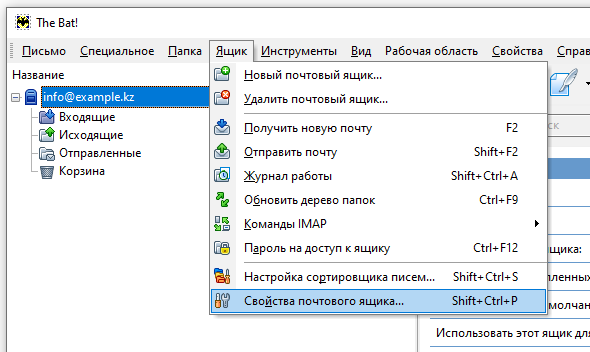
Перейдите в раздел «Транспорт» нажмите на кнопку «Аутентификация». Убедитесь, что установлен флажок «Аутентификация SMTP» и выбран вариант «Использовать параметры получения почты (POP3/IMAP)»:
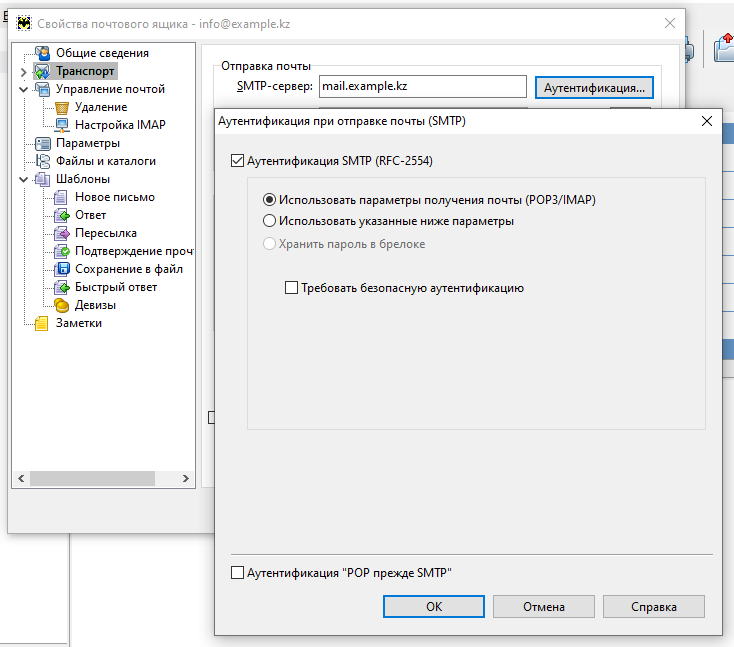
Перейдите в раздел «Управление почтой» и установите в пункте «Использование папок IMAP в качестве стандартных» для папки «Отправленные» значение «Отправленные», а для папки «Корзина» — «Удаленные».
В пункте «Автоматически соединяться с сервером» установите значение «при запуске The Bat!».
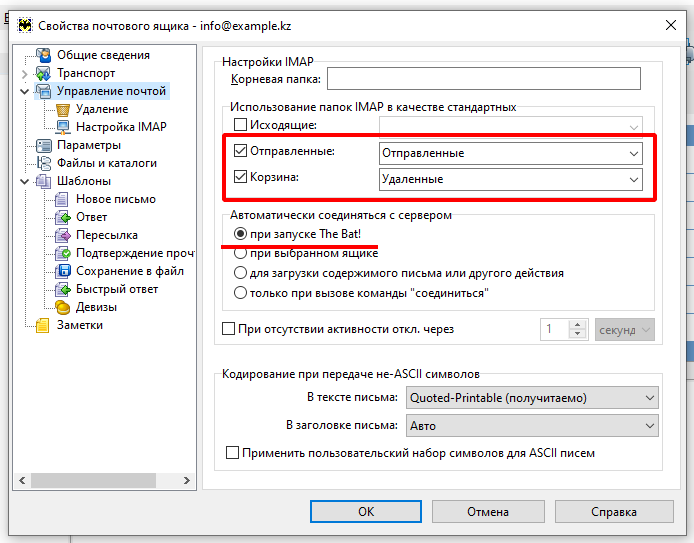
Перейдите в раздел «Параметры» и включите опции «Проверять при запуске The Bat!» и «Сжать все папки при выходе из The Bat!».
Что такое POP3, IMAP и SMTP-серверы?
POP3 — протокол для приема сообщений электронной почты. При просмотре почты с использованием протокола POP3 все электронные письма скачиваются пользователю на компьютер и автоматически удаляются с сервера (хотя это можно отключить). Все дальнейшие действия с письмами будут производиться именно на компьютере пользователя. Протокол POP3 предпочтителен, если почтовым ящиком пользуется лишь один человек с одного-единственного компьютера, и доступ к почте необходим даже при отсутствии подключения к интернету.
IMAP — протокол, поддерживающий прием и возможность управления электронной почтой прямо на почтовом сервере. При использовании протокола IMAP электронные письма всегда находятся на сервере и скачиваются оттуда каждый раз при просмотре. Это очень удобно, когда доступ к почтовому ящику должны иметь несколько человек — все операции с письмами, которые произведет один из них (изменение статуса письма на «прочитанное», перемещение писем между папками и т. п.) увидят и все остальные. Недостаток — для работы с почтой, даже со старыми письмами, необходимо активное подключение к интернету.
SMTP-сервер — это почтовый сервер, поддерживающий только отправку электронной почты. При использовании SMTP-сервера используется порт 25. Некоторые интернет-провайдеры блокируют порт 25. В этом случае, вам нужно либо обратиться к администратору сети, чтобы он разблокировал порт, либо использовать альтернативный порт 587.
Настройка почтового ящика Mail в The Bat
The Bat – одна из наиболее известных программ для работы с электронной почтой. Свою популярность она получила много лет назад в виду широкого функционала и удобства в использовании. Получать Email при помощи нее можно практически с любого сервиса, поддерживающего протоколы SMTP, IMAP или POP3.
Таковым является, например, популярный в Рунете ресурс mail.ru. На основании данных для подключения к нему мы и будем рассматривать создание новой учетной записи в программе. И подробно рассмотрим как производится настройка почты mail.ru в the bat.
The Bat! (Почтовый клиент)

Фирма «Ritlabs» S.R.L. представляет новую версию The Bat! v6.4, в которой представлены следующие улучшения и исправления:
- Стало возможным импортировать без проверки подписи ключи PGP из PGP-подписанных писем
- Обработка национальных символов в параметре командной строки MAILTO работает теперь корректно
- Восстановлена корректная работа ASLR
- Устранена ошибка, из-за которой в момент импорта RSS-подписок вместо папок-агрегаторов создавались обычные папки
- Исправлена ошибка, которая могла привести к повреждению файлов RSS-папки
- (#0000373) Исправлена ошибка, не позволявшая загружать прикреплённые файлы из писем в почтовых ящиках IMAP
- Устранена ошибка импорта писем из Outlook Express
- Оптимизирована внутренняя работа правил сортировки в почтовых ящиках IMAP для снижения нагрузки на центральный процессор
- Исправлена ошибка прав доступа, которая иногда возникала при переходе к обычным папкам в процессе полной загрузки новости RSS
- Исправлена ошибка «List index out of bounds»
Год выхода: 2014
ОС:
Язык: ML / Русский
Таблетка: есть (patch/keygen)
Размер: 28,5 Mb
beemark


The Bat! Professional 6.7.2
Что нового:
22.10.2014
Фирма «Ritlabs» S.R.L. представляет новую версию The Bat! v6.7.2, в которой представлены следующие улучшения и исправления:
Нововведения
- Новое окно создания почтового ящика
- Реализована опция «Auto» для автоматического определения и использования подходящего набора символов в редакторе писем
- Добавлена поддержка китайской кодировки GB18030
- В новых почтовых ящиках для новых писем по умолчанию будет использоваться опция «Auto»
- Для поддержки китайских, а также редких символов обработка внутри программы изменилась с UCS-2 на UTF-16
- Оптимизирован алгоритм распознавания китайских, японских и корейских шрифтов
- При использовании опции «Ответить всем» в поля «Кому:» и «Копия:» вставляются электронные адреса в соответствии с исходным письмом
- (#540) Экспорт писем осуществляется в соответствии с сортировкой в списке писем
- Улучшен механизм распознавания полей для импорта разделённых запятыми или табуляциями данных из текстовых файлов в адресную книгу
- Исправлена ошибка обработки кодировок (иногда в The Bat! появлялось такое сообщение об ошибке: «Символы в данном письме невозможно закодировать при помощи «Windows-1252». Пожалуйста, примените «Windows-1255»)
- Устранена ошибка, из-за которой письма отображались пустыми, если недопустимые символы кодировались при помощи набора символов 936 для кодировки gb2312 (упрощенный китайский)
- Устранена ошибка, из-за которой новые письма не появлялись в MailTicker
- Устранена ошибка, из-за которой неверно обрабатывались некоторые китайские и японские кодировки; исправлены ошибки в отображении названий некоторых кодировок в интерфейсе The Bat!
- Устранена ошибка, из-за которой символы ISO-2022 неверно кодировались в заголовках при использовании Quoted-Printable, а символы «» также необходимо кодировать
- Устранена ошибка, из-за которой автоматически не выделялся соответствующий элемент профиля просмотра/редактирования в выпадающем списке при переходе на него мышкой в области просмотра
- Устранена ошибка, связанная со вставкой гиперссылок в области Быстрого ответа
- Устранена ошибка, из-за которой обработка символов в HTML-письмах происходила некорректно — переносы строк (символы CR/LF) не форматировались как or или
- (#486) Устранена ошибка, из-за которой при запуске программы с активной опцией «Отключить визуальное оформление» в параметрах режима совместимости в операционной системе не использовался диалог открытия/сохранения
- Исправлена ошибка «Message released. «, которая появлялась после удаления прикреплённых файлов
- (#590) Устранена ошибка «Failed to set calendar selected range», которая появлялась при открытии Планировщика
Год выхода: 2014
ОС:
Язык: ML / Русский
Таблетка: есть (patch/keygen)
Размер: 12,7 Mb
beemark


The Bat! Professional 6.8.2
Что нового:
11.05.2015
Нововведения
- Добавлена возможность назначать цветовые группы почтовым ящикам
- Правила сортировки для входящих писем теперь доступны и в RSS подписках
- При создании нового почтового ящика программа скроет протокол MAPI, если в операционной системе отсутствует подсистема MAPI
- Для того, чтобы The Bat! не установил переменную %EMAIL%, необходимо использовать параметр командной строки /DontWriteEmailEnvironmentVariable или создать DWORD DontWriteEmailEnvironmentVariable со значением «1» в ветке реестра HKEY_CURRENT_USERSoftwareRITThe Bat!
- В окне создания нового почтового ящика добавлен анимированный индикатор
- Изменения в журнале работы почтовых ящиков Exchange для подробного отображения времени выполнения операций
- При работе с серверами Exchange по протоколу MAPI почтовая программа The Bat! игнорирует следующие типы папок: IPF.NOTE.SOCIALCONNECTOR, IPF.NOTE.OUTLOOKHOMEPAGE, IPF.ShortcutFolder, Outlook.Reminder
- В почтовых ящиках MAPI поле «Имя пользователя» изменено на «Почтовый ящик», чтобы различать это поле от имени пользователя, использующееся для аутентификации
- Усовершенствовано ведение журнала ошибок сертификатов в TLS
- Исправлена ошибка в программе, из-за которой могли появляться сообщения о нарушении прав доступа или было возможно иное некорректное поведение программы, возникавшее при пересылке писем с HTML-частью Сортировщиком писем
- Исправлена ошибка, из-за которой при кэшировании каналов RSS не работало автоматическое обновление
- (#623) Исправлена ошибка, из-за которой не срабатывало сочетание клавиш Ctrl+Ins после выделения всего текста при помощи Ctrl+A в просмотрщике писем
- Исправлены возможные ошибки в 64-разрядной версии программы
- (#624) Исправлена ошибка, из-за которой не использовался почтовый ящик по умолчанию при вызове команды mailto: из Общей папки
- Устранена ошибка, из-за которой настройки ORFO 2014 были невидимы и недоступны
- Устранена ошибка, из-за которой программа The Bat! не могла использовать 64-разрядные приложения для проверки орфографии через интерфейс CSAPI. К примеру, невозможным было использование ORFO, а в 64-разрядной версии The Bat! появлялось сообщение о нарушении прав доступа
- (#541) Исправлена ошибка, из-за которой 64-разрядные версии The Bat! не работали с GnuPG
- (#688) Исправлена ошибка, из-за которой 64-разрядные версии The Bat! не работали с eToken
- Исправлена ошибка, из-за которой в Истории адресов при использовании опции «Включая подпапки» в некоторых случаях отображались дубликаты писем
- Устранена ошибка, не позволявшая удалять с диска файлы почтовых ящиков MAPI, используя опцию «Удалить без возможности восстановления»
- Изменения в механизме загрузки файла GROUPS.CFG (GROUPS.EFG) в случае его повреждения или некорректного расшифровывания с целью предотвращения потери данных
- (#686) Устранены ошибки в локализации интерфейса программы для американского английского, в котором встречались слова с написанием на британском английском
- (#441) Исправлена ошибка, из-за которой при удалении группы писем программа не выделяла следующую группу писем
- Исправлены ошибки, вызывавшие замедление работы Истории адресов
- Устранены ошибки, из-за которых снизилась скорость получения писем с серверов MS Exchange по протоколу extended MAPI
Год выхода: 2015
ОС:
Язык: ML / Русский
Таблетка: есть (key)
Размер: 30,8 Mb / 33,1 Mb
beemark


The Bat! Professional 7.0.0.56
Что нового:
05.08.2015
Нововведения
Поддержка протокола EWS для работы с серверами MS Exchange 2007 и более поздними версиями
Поддержка протокола CardDAV для синхронизации адресных книг
Новый диалог создания почтовых ящиков с поддержкой авто-конфигурации настроек популярных почтовых сервисов
Улучшения
При наличии управляющих символов, а также пробела в начале или в конце пароля для соединения с почтовым сервером, программа выдаст предупреждение. The Bat! не позволяет использовать такие пароли
Исправления
Исправлена ошибка, из-за которой в поиске по быстрым шаблонам учитывался регистр
Устранена ошибка, из-за которой программа не открывала письма, ссылки на которые были указаны в событиях Планировщика
(#0735) Исправлена ошибка, из-за которой дата и время получения писем не импортировались из файлов UNIX
(#0727) Устранена проблема, из-за которой не отображалось сообщение об ошибке непосредственно в окне редактора писем при попытке отправить письмо по протоколу SMTP, если программе не удавалось соединиться с почтовым сервером
(#0742) Устранена проблема, из-за которой после сжатия и закрытия свойств адресной книги появлялось сообщение об ошибке
Устранены замедления в работе программы при ответе на письма с использованием HTML-редактора
Теперь макросы для отображения версии операционной системы корректно определяют Windows 10. В интерфейсе The Bat! Windows 10 также корректно отображается
Год выхода: 2015
ОС:
Язык: ML / Русский
Таблетка: есть (patch)
Размер: 32,9 Mb / 35,5 Mb
К записи «Программа The Bat! — установка и настройка» 25 комментариев
И мне он тоже нравиться, советую всем)
Никак у меня не идет Bat. Все перечитал, пересмотрел ролик, но увы… И настройки менял.
А что конкретно не идет? Не принимает почту?
Юра! Не отправляет почту, пишет, что связь не установлена, может компр перегрузить надо!
22.03.2012, 18:20:19: SEND — Отправка почты — писем в очереди: 1
22.03.2012, 18:20:20: SEND — Невозможно соединиться с 192.168.1.1 Попытаемся соединиться по другим адресам…
22.03.2012, 18:20:20: SEND — Соединение с 192.168.1.1…
!22.03.2012, 18:20:21: SEND — Невозможно соединиться с сервером Cuba1978.1980
22.03.2012, 18:20:21: SEND — Соединение завершено — отправлено писем: 0
22.03.2012, 18:20:21: SEND — Не удалось отправить некоторые письма — подробности смотрите в Журнале работы Cuba1978.1980
Отключите антивирус и файервол и повторите попытку
a kak mozhno pisma po otdelnosti udalit`?? ya delete nazhimala-ne poluchaetsya
Все правильно вы делали — удаляется письмо кнопкой «Delete». Еще вариант — на письме нажать мышкой правую кнопку и из появившегося меню выбрать пункт «Удалить».
Da ya tak tozhe delala! vse ravno nekotorye pisma ne udalyaet. mozhet problema v programme?
Вполне может быть.
У меня раз тоже такой глюк был — не мог удалить письма. Но, после перезагрузки компа или программы (уже не помню) проблема исчезла.
Привет Юрий. Установил и настроил The BAT! по вашим видео урокам . Загвоздка одна только вышла. В mail.ru ящике исчезли письма из сортированных папок. В чем может быть дело?
Приветствую. Трудно ответить, не зная подробностей. Какие были ваши действия перед этим? Остались ли письма в папке «Входящие»? Остались ли они на самом почтовом сервисе (сайте)?
Юрий, пишите ответ на сайте, я на почту захожу редко.
По поводу папки «Входящие» я имел ввиду папку в программе The Bat. Если при настройке сортировки была допущена ошибка (например, неправильно было указано условие сортировки или папка назначения), то соответственно эти письма не переместятся в эту папку, а останутся во входящих. Но, видимо они у вас исчезли без следа.
Вначале на этом ящике или на других (Gmail, Яндексе) сортировка срабатывала нормально?
Во входящих тоже нет писем.
Сейчас галочку «оставлять на сервере «установил, новые письма стали видны в ящике mail.ru/
Старых писем уже нет.
Даже не знаю, что это могло быть. Напрашивается только один вывод — произошел какой-то сбой или зависание.
Пользуюсь программой давно,мне очень нравится, только версия старая, если обновлять на новую — письма останутся или придется закачивать заново?
Для меня одно неудобство, как-то пришлось восстанавливать из резервной копии, после восстановления, опять закачиваются все ящики с первого письма повторно. Есть ли возможность отрегулировать загрузку входящих с конкретной даты, а не весь ящик с сервера?
При обновлении версии The Bat все письма должны остаться. При восстановлении копии — с почтовго сервиса загружаться будут только новые письма. Если у вас по какой-то причине загружается весь ящик заново, можете воспользоваться способом, который применяю я в своей практике. В папке с установленной программой есть папка Data, а в ней — Mail. Вот в этой папке Mail находятся все ящики (если у вас их несколько) и вложенные в них письма вместе с прикрепленными к ним файлами (если таковые имеются). Я беру эту папку и целиком копирую в другое место. Естественно, что она будет больше по размеру, чем резервная копия, но лично меня это не напрягает:) Теперь, если нужно восстановить ящики, я просто удаляю оригинальную папку Mail, а на ее место переношу копию. Теперь новые письма будут загружаться с той даты, когда я делал копию. Точно так же можно сделать копию перед обновлением версии The Bat и в случай чего потом восстановить ящики.
Добрый день. Подскажите пож-та, как правильно сделать переадресацию писем (получение и отправка)в The Bat, ухожу в отпуск, хочу чтобы письма приходили (дублировались) на мою личную почту. Спасибо
Это настраивается на самом почтовом сервисе (на сайте).
Добрый день,Юра!
Делала рассылку на много адресов, а сейчас перестал работать ящик — не могу получить почту.
Аутентификация проходит успешно, а далее в окне — центр соединений- показывает кол-во писем, но пишет — ожидание диспетчера и передача не производиться. Как быть подскажите, пожалуйста.
Заранее благодарна за ответ
Здравствуйте, Ольга. Какой у вас антивирусник?
Доброе утро, Юрий! Подскажите, пожалуйста, как мне скопировать адресную книгу. У меня новый ящик,а нужны адреса из предыдущего. И ещё. Почему-то захожу через сайт и вижу 205 писем. а в the bat зашла — пусто. Помогите мне, пожалуйста))
Здравствуйте, Ира.
1. Откуда нужно импортировать адреса предыдущего ящика — из The Bat или с сайта? Если с сайта, то какой это почтовый сервис?
2. При нажатии кнопки получения новой почты письма приходят или нет? Если нет, нужно открыть журнал работы ящика и посмотреть, какая там пишется причина.
Hello! My name is AnnaMarkova, our company need to advertise on your website. What is your prices? Thank you. Best regards, Mary.












